Cómo comprobar el resultado de la migración de demostración en Salesforce Service Cloud
Una vez que la vista previa de la migración de demostración esté lista, verá un resumen de tabla de sus registros migrados. Verá informes de los registros migrados, omitidos y fallidos, que contienen los Id. de registro en la plataforma de origen y los nuevos Id. en Salesforce Service Cloud.
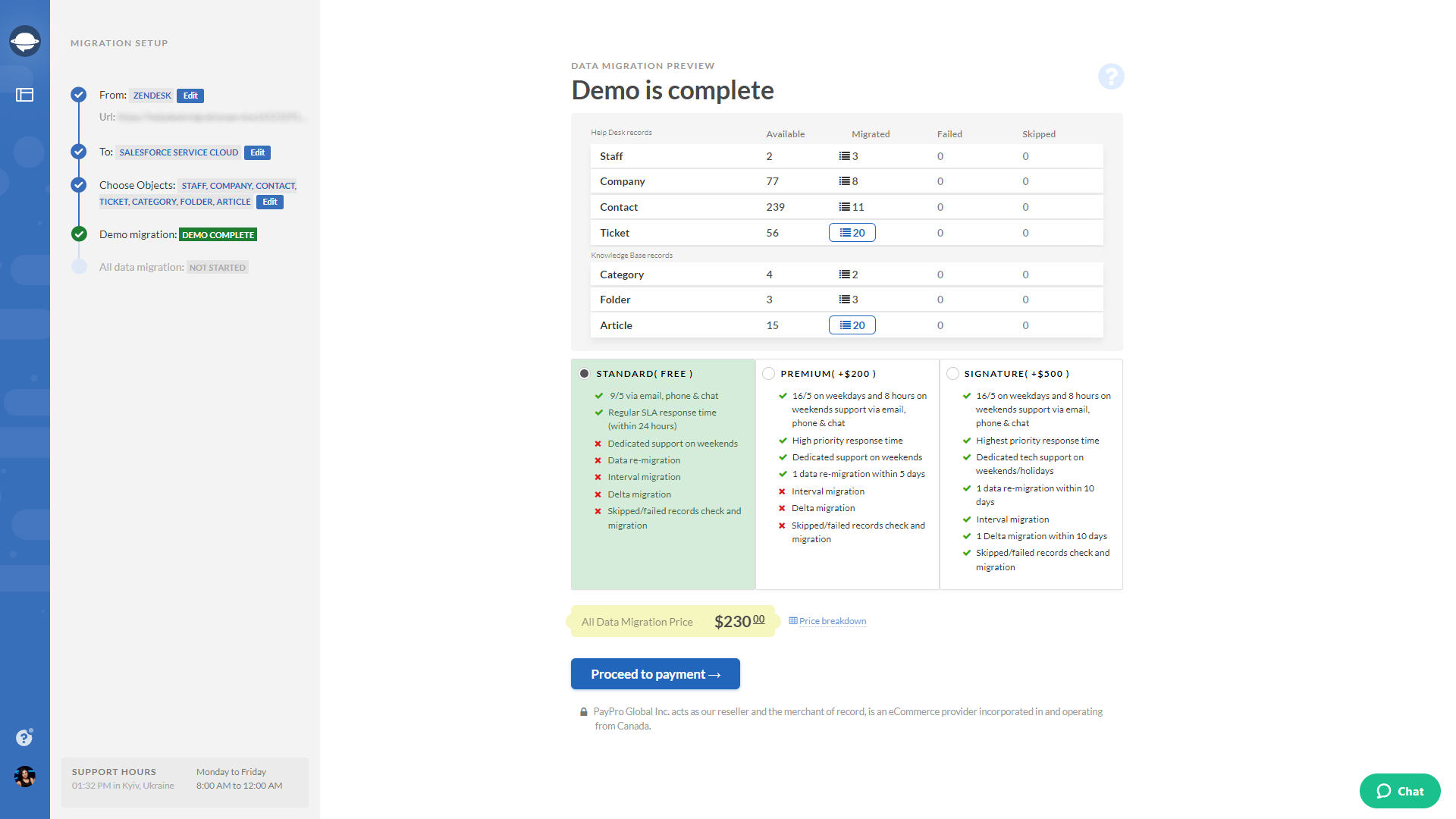
Haga clic en el botón para ver una lista de ID de registro y verifique cada entidad migrada. El informe se ve así:
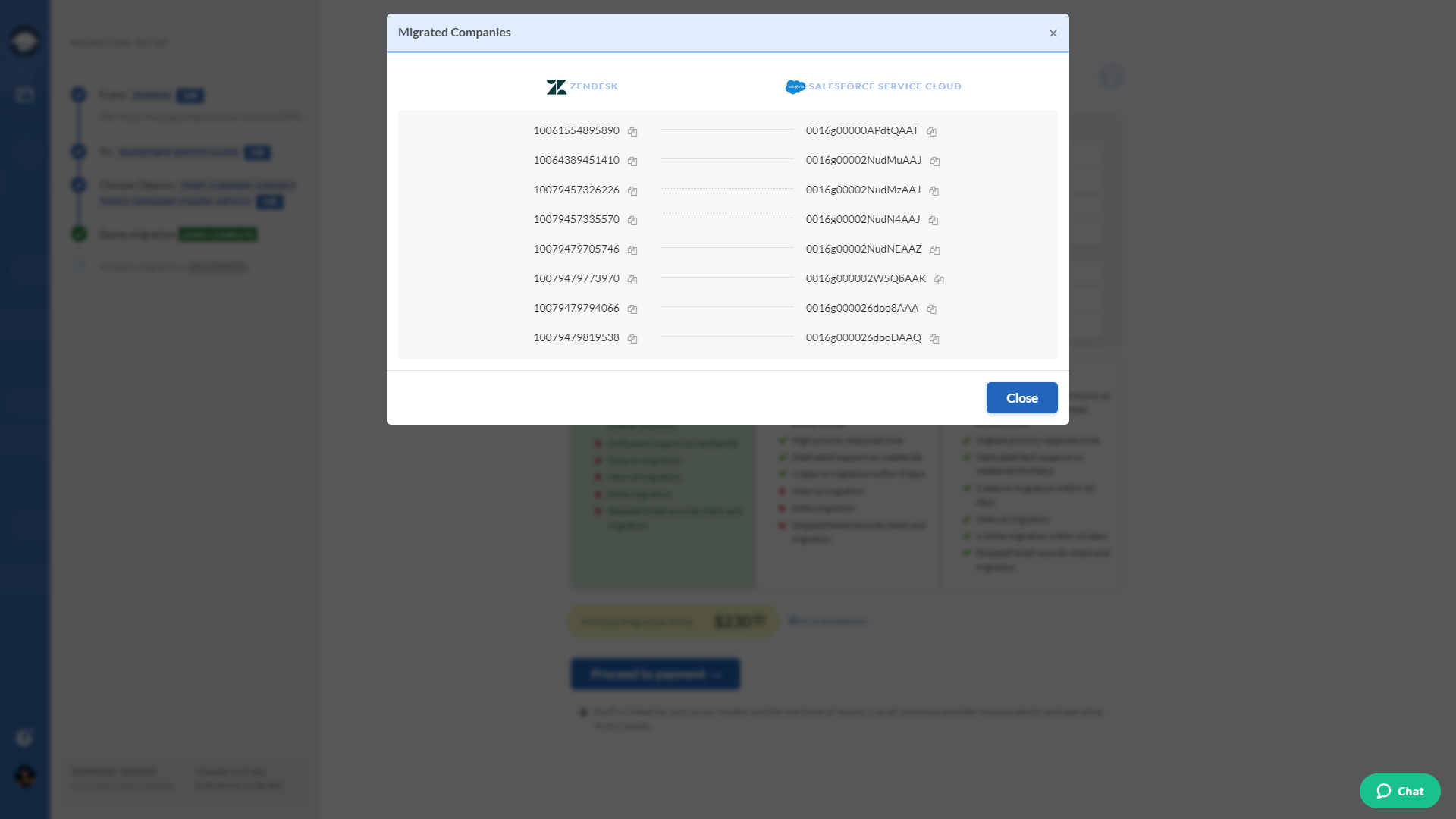
Durante una migración de demostración y una migración de datos completa, los tickets y otros registros se trasladan a una nueva plataforma de la misma manera. Como resultado, si algunos datos no se migraron durante la Migración de demostración, tampoco se migrarán durante la Migración completa de datos.
Revise cada ticket y verifique todo junto con Tipo, Fuente, Estado, Prioridad, Campos personalizados, Solicitante, Agente y Adjuntos.
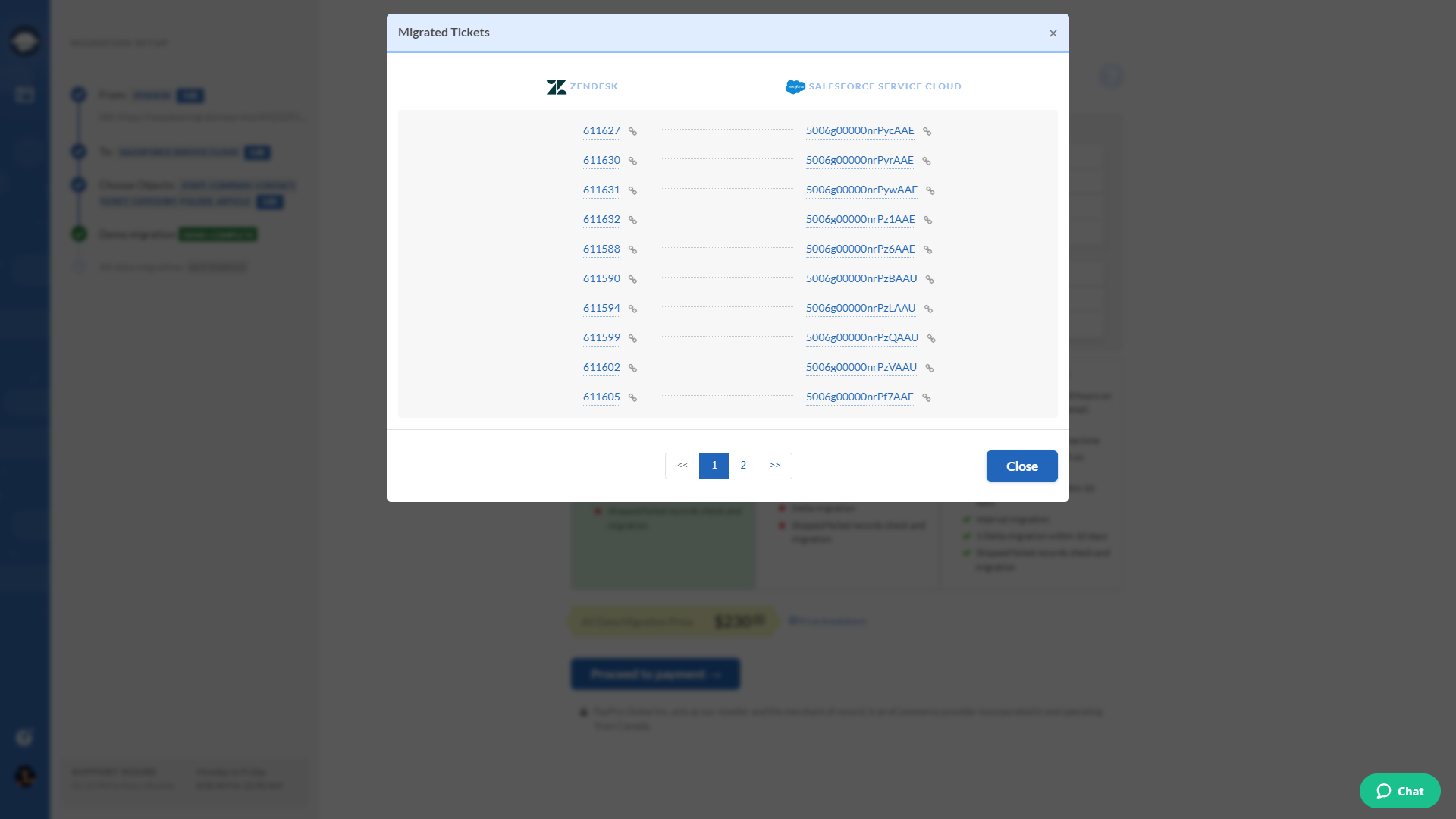
Además, verá informes similares después de la migración completa de datos. Por lo tanto, asegúrese de verificar nuevamente los resultados de la migración en detalles.